WPF-Übersicht
Mit Windows Presentation Foundation (WPF) können Sie Desktop-Clientanwendungen für Windows erstellen, die visuell herausragende Benutzeroberflächen haben.
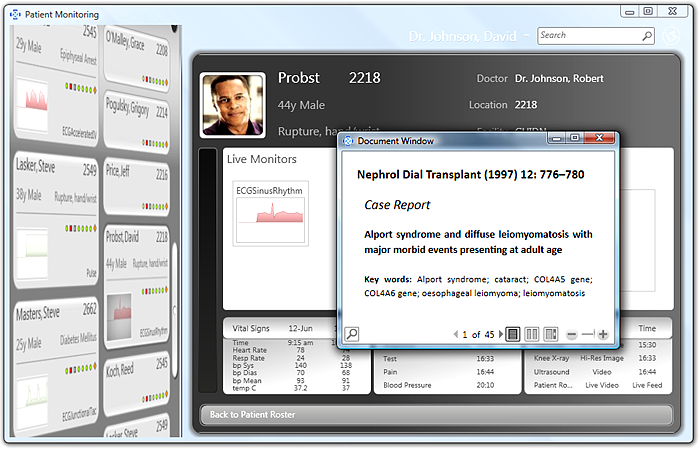
Der Kern von WPF ist eine auflösungsunabhängige und vektorbasierte Rendering-Engine, die die Leistungsfähigkeit moderner Grafikhardware nutzt. Dieser Kern wird durch WPF um mehrere Anwendungsentwicklungsfeatures erweitert, wozu Extensible Application Markup Language (XAML), Steuerelemente, Datenbindung, Layout, 2D- und 3D-Grafik, Animationen, Stile, Vorlagen, Dokumente, Medien, Text und Typographie zählen. WPF ist Teil von .NET. Sie können also Anwendungen erstellen, die andere Elemente der .NET-API beinhalten.
Diese Übersicht ist für Einsteiger gedacht und beschreibt die wichtigsten Funktionen und Konzepte von WPF.
Programmieren mit WPF
WPF ist eine Teilmenge von .NET-Typen, die sich (zum größten Teil) im System.Windows-Namespace befinden. Wenn Sie bereits Anwendungen mit .NET und verwalteten Technologien wie ASP.NET und Windows Forms erstellt haben, sind Sie mit den Grundlagen der WPF-Programmierung vertraut. Sie instanziieren Klassen, legen Eigenschaften fest, rufen Methoden auf und behandeln Ereignisse und verwenden dafür Ihre bevorzugte .NET Framework-Programmiersprache, etwa C# oder Visual Basic.
WPF umfasst zusätzliche Programmierkonstrukte, mit denen Eigenschaften und Ereignisse erweitert werden: Abhängigkeitseigenschaften und Routingereignisse.
Markup und CodeBehind
WPF ermöglicht es Ihnen, eine Anwendung sowohl mit Markup als auch mit CodeBehindzu entwickeln, eine Vorgehensweise, mit der ASP.NET-Entwickler vertraut sein sollten. Im Grundsatz verwenden Sie XAML-Markup, um die Darstellung einer Anwendung zu implementieren, und verwaltete Programmiersprachen (CodeBehind), um das Verhalten der Anwendung zu implementieren. Diese Trennung von Darstellung und Verhalten bietet folgende Vorteile:
Entwicklungs- und Wartungskosten werden verringert, weil darstellungsspezifisches Markup nicht unmittelbar mit verhaltensspezifischem Code gekoppelt ist.
Die Entwicklung ist effizienter, da Designer die Darstellung einer Anwendung implementieren können, während Entwickler gleichzeitig das Verhalten der Anwendung implementieren.
DieGlobalisierung und Lokalisierung für WPF-Anwendungen wird stark vereinfacht.
Markup
XAML ist eine auf XML basierende Markupsprache, mit der die Darstellung einer Anwendung deklarativ implementiert werden kann. Sie wird üblicherweise dazu verwendet, Fenster, Dialogfelder, Seiten und Benutzersteuerelemente zu erstellen und diese mit Steuerelementen, Formen und Grafiken zu füllen.
Im folgenden Beispiel wird XAML verwendet, um die Darstellung eines Fensters zu implementieren, das eine einzelne Schaltfläche enthält:
<Window
xmlns="http://schemas.microsoft.com/winfx/2006/xaml/presentation"
Title="Window with Button"
Width="250" Height="100">
<!-- Add button to window -->
<Button Name="button">Click Me!</Button>
</Window>
In diesem XAML-Code werden ein Fenster und eine Schaltfläche definiert, indem das Window - und das Button -Element verwendet werden. Jedes Element wird mit Attributen konfiguriert. Hier wird beispielsweise das Window -Attribut des Title -Elements verwendet, um den Text für die Titelleiste des Fensters festzulegen. Zur Laufzeit werden die im Markup definierten Elemente und Attribute von WPF in Instanzen von WPF-Klassen konvertiert. Beispielsweise wird das Window -Element in eine Instanz der Window -Klasse konvertiert, deren Title -Eigenschaft dem Wert des Title -Attributs entspricht.
In der folgenden Abbildung ist die Benutzeroberfläche dargestellt, die durch den XAML-Code im vorherigen Beispiel definiert ist:
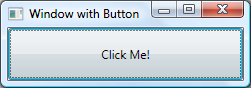
Da XAML auf XML basiert, wird die damit erstellte Benutzeroberfläche in einer Hierarchie geschachtelter Elemente zusammengestellt, die als Elementstrukturbezeichnet wird. Die Elementstruktur stellt eine logische und intuitive Art und Weise zum Erstellen und Verwalten von Benutzeroberflächen bereit.
CodeBehind
Der Hauptzweck einer Anwendung besteht darin, die Funktionalität zu implementieren, mit der auf Benutzeraktionen reagiert wird, wozu auch das Behandeln von Ereignissen (z. B. Klicken auf Menüs, Symbolleisten oder Schaltflächen) sowie das Aufrufen von Geschäftslogik und als Reaktion darauf von Datenzugriffslogik zählen. In WPF wird dieses Verhalten in Code implementiert, der mit Markup verknüpft ist. Diese Art von Code wird als CodeBehind bezeichnet. Im folgenden Beispiel werden der aktualisierte Markupcode aus dem vorherigen Beispiel und das CodeBehind gezeigt:
<Window
xmlns="http://schemas.microsoft.com/winfx/2006/xaml/presentation"
xmlns:x="http://schemas.microsoft.com/winfx/2006/xaml"
x:Class="SDKSample.AWindow"
Title="Window with Button"
Width="250" Height="100">
<!-- Add button to window -->
<Button Name="button" Click="button_Click">Click Me!</Button>
</Window>
using System.Windows; // Window, RoutedEventArgs, MessageBox
namespace SDKSample
{
public partial class AWindow : Window
{
public AWindow()
{
// InitializeComponent call is required to merge the UI
// that is defined in markup with this class, including
// setting properties and registering event handlers
InitializeComponent();
}
void button_Click(object sender, RoutedEventArgs e)
{
// Show message box when button is clicked.
MessageBox.Show("Hello, Windows Presentation Foundation!");
}
}
}
Namespace SDKSample
Partial Public Class AWindow
Inherits System.Windows.Window
Public Sub New()
' InitializeComponent call is required to merge the UI
' that is defined in markup with this class, including
' setting properties and registering event handlers
InitializeComponent()
End Sub
Private Sub button_Click(ByVal sender As Object, ByVal e As RoutedEventArgs)
' Show message box when button is clicked.
MessageBox.Show("Hello, Windows Presentation Foundation!")
End Sub
End Class
End Namespace
In diesem Beispiel wird im CodeBehind eine Klasse implementiert, die aus der Window -Klasse abgeleitet wird. Das x:Class -Attribut wird verwendet, um den Markupcode mit der CodeBehind-Klasse zu verknüpfen. InitializeComponent wird vom Konstruktor der CodeBehind-Klasse aufgerufen, um die im Markup definierte Benutzeroberfläche mit der CodeBehind-Klasse zusammenzuführen. (InitializeComponent wird für Sie generiert, wenn Ihre Anwendung erstellt wird, weshalb Sie sie nicht manuell implementieren müssen.) Die Kombination von x:Class und InitializeComponent stellt sicher, dass Ihre Implementierung ordnungsgemäß initialisiert wird. In der CodeBehind-Klasse wird außerdem ein Ereignishandler für das Click-Ereignis der Schaltfläche implementiert. Wird auf die Schaltfläche geklickt, zeigt der Ereignishandler ein Meldungsfeld an, indem er die System.Windows.MessageBox.Show -Methode aufruft.
In der folgenden Abbildung ist das Ergebnis dargestellt, das nach einem Klicken auf die Schaltfläche zu sehen ist:
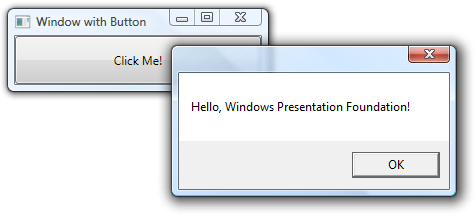
Steuerelemente
Die Elemente einer Benutzeroberfläche, die mit dem Anwendungsmodell bereitgestellt werden, sind konstruierte Steuerelemente. In WPF ist Steuerelement ein Sammelbegriff, der sich auf eine Kategorie von WPF-Klassen bezieht, die entweder in einem Fenster oder auf einer Seite gehostet werden, eine Benutzeroberfläche haben und ein bestimmtes Verhalten implementieren.
Weitere Informationen finden Sie unter Steuerelemente.
WPF-Steuerelemente nach Funktion
Die integrierten WPF-Steuerelemente sind nachstehend aufgelistet:
Schaltflächen: Button und RepeatButton.
Datumsanzeige und -auswahl: Calendar und DatePicker.
Dialogfelder: OpenFileDialog, PrintDialogund SaveFileDialog.
Freihandeingaben: InkCanvas und InkPresenter.
Dokumente: DocumentViewer, FlowDocumentPageViewer, FlowDocumentReader, FlowDocumentScrollViewerund StickyNoteControl.
Eingabe: TextBox, RichTextBoxund PasswordBox.
Layout: Border, BulletDecorator, Canvas, DockPanel, Expander, Grid, GridView, GridSplitter, GroupBox, Panel, ResizeGrip, Separator, ScrollBar, ScrollViewer, StackPanel, Thumb, Viewbox, VirtualizingStackPanel, Windowund WrapPanel.
Medien: Image, MediaElementund SoundPlayerAction.
Menüs: ContextMenu, Menuund ToolBar.
Navigation: Frame, Hyperlink, Page, NavigationWindowund TabControl.
Auswahl: CheckBox, ComboBox, ListBox, RadioButtonund Slider.
Benutzerinformationen: AccessText, Label, Popup, ProgressBar, StatusBar, TextBlockund ToolTip.
Eingabe und Befehle
Steuerelemente sind üblicherweise dafür vorgesehen, Benutzereingaben zu erkennen und darauf zu reagieren. Im WPF-Eingabesystem werden sowohl direkte Ereignisse als auch Routingereignisse verwendet, um Texteingaben, Fokusverwaltung und Mauspositionierung zu unterstützen.
Anwendungen haben häufig komplexe Eingabeanforderungen. WPF stellt ein Befehlssystem bereit, über das Eingabeaktionen eines Benutzers von dem Code getrennt sind, mit dem auf diese Aktionen reagiert wird.
Layout
Wenn Sie eine Benutzeroberfläche erstellen, ordnen Sie die Steuerelemente nach Position und Größe an, um ein Layout zu formen. Eine Hauptanforderung für jedes Layout besteht darin, sich an Änderungen der Fenstergröße und Anzeigeeinstellungen anpassen zu können. WPF bietet ein erstklassiges erweiterbares Layoutsystem, sodass Sie keinen zusätzlichen Code schreiben müssen, um ein Layout in diesen Fällen anzupassen.
Die Basis des Layoutsystems ist relative Positionierung, wodurch die Fähigkeit zur Anpassung an geänderte Fenster- und Anzeigebedingungen verbessert wird. Das Layoutsystem verwaltet außerdem die Aushandlung zwischen Steuerelementen, um das Layout zu bestimmen. Die Aushandlung ist ein zweistufiger Vorgang: Zuerst teilt ein Steuerelement seinem übergeordneten Element mit, welche Position und Größe es benötigt, und anschließend teilt das übergeordnete Element dem Steuerelement mit, welcher Raum ihm zur Verfügung steht.
Das Layoutsystem wird untergeordneten Steuerelementen über WPF-Basisklassen verfügbar gemacht. Für allgemeine Layouts wie Raster, Stapeln und Andocken enthält WPF mehrere Layoutsteuerelemente:
Canvas: Untergeordnete Steuerelemente stellen ihr eigenes Layout bereit.
DockPanel: Untergeordnete Steuerelemente werden an den Rändern des Bereichs ausgerichtet.
Grid: Untergeordnete Steuerelemente werden anhand von Zeilen und Spalten positioniert.
StackPanel: Untergeordnete Steuerelemente werden entweder vertikal oder horizontal gestapelt.
VirtualizingStackPanel: Untergeordnete Steuerelemente werden virtualisiert und auf einer einzelnen Linie angeordnet, die horizontal oder vertikal verläuft.
WrapPanel: Untergeordnete Steuerelemente werden der Reihe nach von links nach rechts angeordnet und, wenn sich in der jeweiligen Zeile mehr Steuerelemente befinden, als der Platz zulässt, ggf. auf die nächste Zeile umbrochen.
Im folgenden Beispiel wird ein DockPanel-Objekt verwendet, um ein Layout mit mehreren TextBox-Steuerelementen zu erstellen:
<Window
xmlns="http://schemas.microsoft.com/winfx/2006/xaml/presentation"
xmlns:x="http://schemas.microsoft.com/winfx/2006/xaml"
x:Class="SDKSample.LayoutWindow"
Title="Layout with the DockPanel" Height="143" Width="319">
<!--DockPanel to layout four text boxes-->
<DockPanel>
<TextBox DockPanel.Dock="Top">Dock = "Top"</TextBox>
<TextBox DockPanel.Dock="Bottom">Dock = "Bottom"</TextBox>
<TextBox DockPanel.Dock="Left">Dock = "Left"</TextBox>
<TextBox Background="White">This TextBox "fills" the remaining space.</TextBox>
</DockPanel>
</Window>
Das DockPanel-Objekt ermöglicht es den untergeordneten TextBox-Steuerelementen, ihm Informationen über ihre Anordnung bereitzustellen. Dazu wird von der DockPanel-Klasse die angehängte Dock-Eigenschaft implementiert, die für die untergeordneten Steuerelemente verfügbar gemacht wird, damit jedes von ihnen eine Andockart festlegen kann.
Hinweis
Eine Eigenschaft, die von einem übergeordneten Steuerelement zur Verwendung durch untergeordnete Steuerelemente implementiert wird, ist ein WPF-Konstrukt, das als angefügte Eigenschaft bezeichnet wird.
Die folgende Abbildung zeigt das Ergebnis des XAML-Markups aus dem vorangegangenen Beispiel:
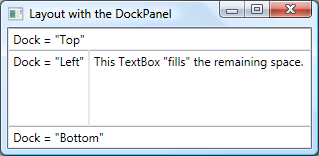
Datenbindung
Die meisten Anwendungen werden erstellt, um Benutzern die Möglichkeit zum Anzeigen und Bearbeiten von Daten bereitzustellen. Bei WPF-Anwendungen wird die Arbeit zum Speichern und Zugreifen auf Daten von Technologien wie Microsoft SQL Server und ADO.NET übernommen. Nachdem auf die Daten zugegriffen wurde und diese in die verwalteten Objekte einer Anwendung geladen wurden, beginnt die harte Arbeit für WPF-Anwendungen. Dies umfasst im Wesentlichen zwei Dinge:
Kopieren der Daten aus den verwalteten Objekten in Steuerelemente, wo die Daten angezeigt und bearbeitet werden können.
Sicherstellen, dass Änderungen, die über Steuerelemente an den Daten vorgenommen wurden, in die verwalteten Objekte kopiert werden.
Um die Entwicklung von Anwendungen zu vereinfachen, stellt WPF eine Datenbindungs-Engine bereit, mit dem diese Schritte automatisch ausgeführt werden können. Das Kernelement der Datenbindungs-Engine ist die Binding , deren Aufgabe es ist, ein Steuerelement (das Bindungsziel) an ein Datenobjekt (die Bindungsquelle) zu binden. Diese Beziehung wird in der folgenden Abbildung veranschaulicht:
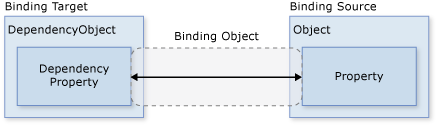
Im nächsten Beispiel wird gezeigt, wie ein TextBox-Objekt an eine Instanz eines benutzerdefinierten Person-Objekts gebunden wird. Die Person-Implementierung wird im folgenden Beispielcode dargestellt:
Namespace SDKSample
Class Person
Private _name As String = "No Name"
Public Property Name() As String
Get
Return _name
End Get
Set(ByVal value As String)
_name = value
End Set
End Property
End Class
End Namespace
namespace SDKSample
{
class Person
{
string name = "No Name";
public string Name
{
get { return name; }
set { name = value; }
}
}
}
Im folgenden Markupcode wird das TextBox-Objekt an eine Instanz eines benutzerdefinierten Person-Objekts gebunden:
<Window
xmlns="http://schemas.microsoft.com/winfx/2006/xaml/presentation"
xmlns:x="http://schemas.microsoft.com/winfx/2006/xaml"
x:Class="SDKSample.DataBindingWindow">
<!-- Bind the TextBox to the data source (TextBox.Text to Person.Name) -->
<TextBox Name="personNameTextBox" Text="{Binding Path=Name}" />
</Window>
Imports System.Windows ' Window
Namespace SDKSample
Partial Public Class DataBindingWindow
Inherits Window
Public Sub New()
InitializeComponent()
' Create Person data source
Dim person As Person = New Person()
' Make data source available for binding
Me.DataContext = person
End Sub
End Class
End Namespace
using System.Windows; // Window
namespace SDKSample
{
public partial class DataBindingWindow : Window
{
public DataBindingWindow()
{
InitializeComponent();
// Create Person data source
Person person = new Person();
// Make data source available for binding
this.DataContext = person;
}
}
}
In diesem Beispiel wird die Person -Klasse in CodeBehind instanziiert und als Datenkontext für die DataBindingWindow-Klasse festgelegt. Im Markupcode wird die Text -Eigenschaft des TextBox -Steuerelements an die Person.Name -Eigenschaft gebunden (über die XAML-Syntax{Binding ... }). Dieser XAML-Code weist WPF an, das TextBox -Steuerelement an das Person -Objekt zu binden, das in der DataContext -Eigenschaft des Fensters gespeichert ist.
Die Datenbindungs-Engine von WPF bietet zusätzliche Unterstützung, wozu Validierung, Sortierung, Filterung und Gruppierung gehören. Darüber hinaus wird für Datenbindung die Verwendung von Datenvorlagen unterstützt, um eine benutzerdefinierte Benutzeroberfläche für gebundene Daten zu erstellen, wenn die Benutzeroberfläche nicht geeignet ist, die von den WPF-Standardsteuerelementen angezeigt wird.
Weitere Informationen finden Sie unter Übersicht über Datenbindung.
Grafiken
Mit WPF wird ein umfangreicher, skalierbarer und flexibler Satz von Grafikfeatures eingeführt, die die folgenden Vorteile bieten:
Auflösungsunabhängige und geräteunabhängige Grafik. Die grundlegende Maßeinheit im WPF-Grafiksystem ist das geräteunabhängige Pixel, das, unabhängig von der jeweiligen Bildschirmauflösung, immer 1/96 Zoll entspricht. Diese Maßeinheit bildet die Grundlage für auflösungs- und geräteunabhängiges Rendering. Jedes geräteunabhängige Pixel wird automatisch skaliert, um mit der DPI-Einstellung (Dots Per Inch) des Systems übereinzustimmen, auf dem das Pixel gerendert wird.
Höhere Genauigkeit. Das WPF-Koordinatensystem wird mit Gleitkommazahlen mit doppelter Genauigkeit gemessen. Transformationen und Durchlässigkeitswerte werden ebenfalls mit doppelter Genauigkeit ausgedrückt. WPF unterstützt auch eine breite Farbskala (scRGB) und unterstützt das Verwalten von Eingaben aus unterschiedlichen Farbräumen.
Erweiterte Unterstützung für Grafiken und Animationen. WPF vereinfacht die Grafikprogrammierung, indem es Animationsszenen für Sie verwaltet. Sie müssen sich keine Gedanken über Szenenverarbeitung, Renderingschleifen und bilineare Interpolation machen. Darüber bietet WPF Treffertest-Unterstützung und vollständige Alpha-Compositing-Unterstützung.
Hardwarebeschleunigung. Das WPF-Grafiksystem nutzt die Vorteile der Grafikhardware, um die CPU-Auslastung zu verringern.
2D-Formen
Zu WPF gehört eine Bibliothek häufig verwendeter vektorbasierter 2D-Formen, etwa Rechtecke und Ellipsen, die in der folgenden Abbildung dargestellt sind:
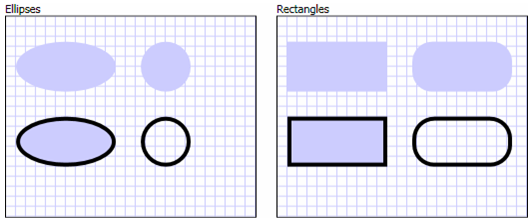
Eine interessante Fähigkeit von Formen ist, dass sie nicht nur zur Anzeige vorhanden sind, sondern für sie auch viele der Features implementiert sind, die Sie von Steuerelementen erwarten, einschließlich Tastatur- und Mauseingaben. Im folgenden Beispiel wird das MouseUp-Ereignis einer Ellipse gezeigt, die verarbeitet wird:
<Window
xmlns="http://schemas.microsoft.com/winfx/2006/xaml/presentation"
xmlns:x="http://schemas.microsoft.com/winfx/2006/xaml"
x:Class="SDKSample.EllipseEventHandlingWindow"
Title="Click the Ellipse">
<Ellipse Name="clickableEllipse" Fill="Blue" MouseUp="clickableEllipse_MouseUp" />
</Window>
Imports System.Windows ' Window, MessageBox
Imports System.Windows.Input ' MouseButtonEventArgs
Namespace SDKSample
Public Class EllipseEventHandlingWindow
Inherits Window
Public Sub New()
InitializeComponent()
End Sub
Private Sub clickableEllipse_MouseUp(ByVal sender As Object, ByVal e As MouseButtonEventArgs)
MessageBox.Show("You clicked the ellipse!")
End Sub
End Class
End Namespace
using System.Windows; // Window, MessageBox
using System.Windows.Input; // MouseButtonEventHandler
namespace SDKSample
{
public partial class EllipseEventHandlingWindow : Window
{
public EllipseEventHandlingWindow()
{
InitializeComponent();
}
void clickableEllipse_MouseUp(object sender, MouseButtonEventArgs e)
{
// Display a message
MessageBox.Show("You clicked the ellipse!");
}
}
}
In der folgenden Abbildung ist das Ergebnis des vorangehenden Codes dargestellt:
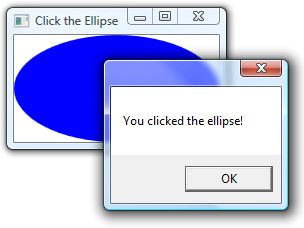
Weitere Informationen finden Sie unter Übersicht über Formen und die grundlegenden Funktionen zum Zeichnen in WPF.
2D-Geometrien
Die von WPF bereitgestellten 2D-Formen decken die grundlegenden Standardformen ab. Möglicherweise müssen Sie jedoch benutzerdefinierte Formen erstellen, um den Entwurf einer angepassten Benutzeroberfläche zu ermöglichen. Zu diesem Zweck stellt WPF Geometrien bereit. In der folgenden Abbildung wird veranschaulicht, wie Geometrien verwendet werden können, um eine benutzerdefinierte Form zu erstellen, die direkt gezeichnet, als Pinsel verwendet oder dazu verwendet werden kann, andere Formen und Steuerelemente auszuschneiden.
MitPath -Objekten können geschlossene oder offene Formen, Mehrfachformen und sogar gekrümmte Formen gezeichnet werden.
Geometry-Objekte können zum Ausschneiden, zum Ausführen von Treffertests und zum Rendern von 2D-Grafikdaten verwendet werden.
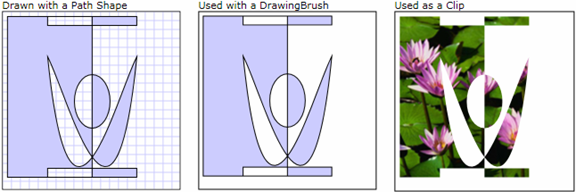
Weitere Informationen finden Sie unter Übersicht über die Geometrie.
2D-Effekte
Eine Teilmenge der 2D-Funktionen von WPF umfasst visuelle Effekte wie Farbverläufe, Bitmaps, Zeichnungen, Zeichnen mit Videos, Drehung, Skalierung und Neigung. Diese Effekte werden mithilfe von Pinseln erzielt. In der folgenden Abbildung sind einige Beispiele gezeigt:
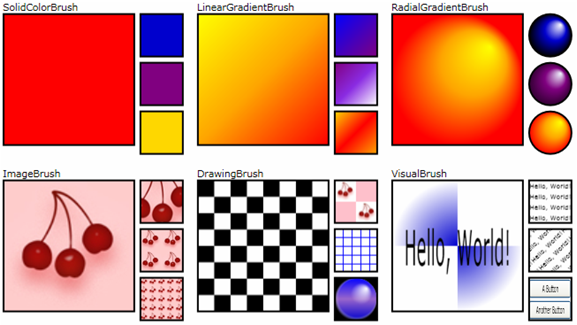
Weitere Informationen finden Sie unter Übersicht über WPF-Pinsel.
3D-Rendering
WPF beinhaltet auch 3D-Renderingfunktionen, die mit der 2D-Grafik kombiniert sind, um noch ansprechendere und interessantere Benutzeroberflächen erstellen zu können. Als Beispiel sind in der folgenden Abbildung 2D-Bilder dargestellt, die auf 3D-Formen gerendert wurden:
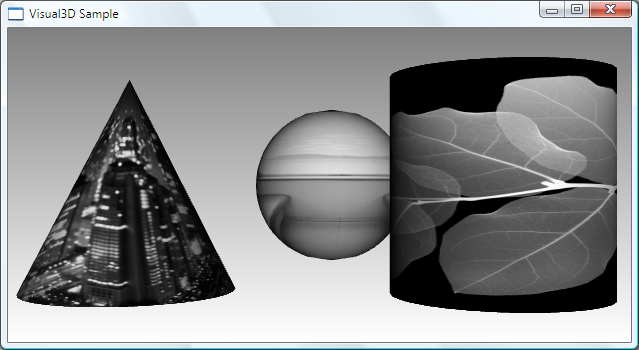
Weitere Informationen finden Sie unter Übersicht über 3D-Grafiken.
Animation
Die WPF-Animationsunterstützung ermöglicht es Ihnen, Steuerelemente wachsen, bewegen, schütteln sowie ein- und ausblenden zu lassen, um interessante Seitenübergänge zu erstellen, und vieles mehr. Die meisten WPF-Klassen, selbst benutzerdefinierte Klassen, können animiert werden. Die folgende Abbildung zeigt eine einfache Animation in Aktion:
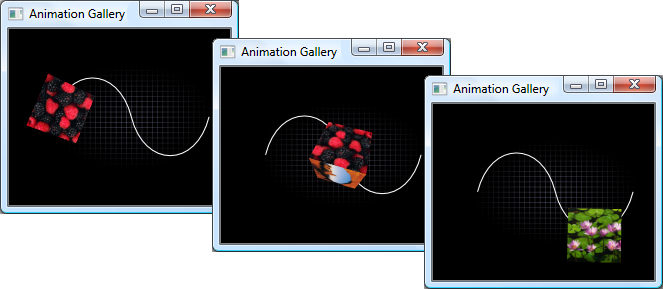
Weitere Informationen finden Sie unter Übersicht über Animation.
Medien
Eine Möglichkeit, Inhalte interessant zu vermitteln, ist die Verwendung audiovisueller Medien. WPF bietet spezielle Unterstützung für Bilder, Video und Audio.
Bilder
In den meisten Anwendungen werden Bilder verwendet, und WPF bietet mehrere Möglichkeiten, Bilder zu verwenden. Die folgende Abbildung zeigt eine Benutzeroberfläche mit einem Listenfeld, das Miniaturbilder enthält. Wird eine Miniaturansicht ausgewählt, wird das Bild in voller Größe angezeigt.
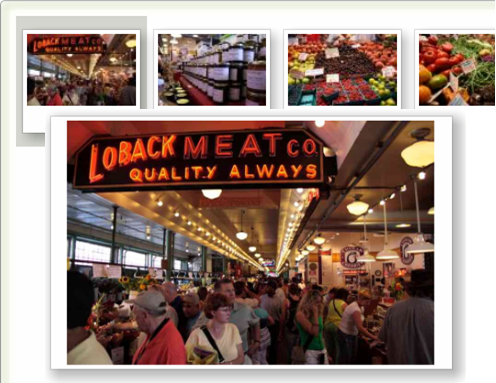
Weitere Informationen finden Sie unter Übersicht über die Bildverarbeitung.
Video und Audio
Mit dem MediaElement -Steuerelement kann sowohl Video als auch Audio wiedergegeben werden, und es ist flexibel genug, um als Grundlage für einen benutzerdefinierten Media Player verwendet zu werden. Mit dem folgenden XAML-Markup wird ein Media Player implementiert:
<MediaElement
Name="myMediaElement"
Source="media/wpf.wmv"
LoadedBehavior="Manual"
Width="350" Height="250" />
Das Fenster in der folgenden Abbildung zeigt das MediaElement-Steuerelement in Aktion:
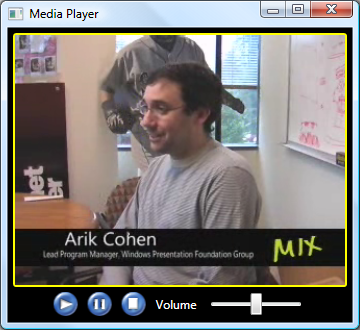
Weitere Informationen finden Sie unter Grafiken und Multimedia.
Text und Typografie
Um ein qualitativ hochwertiges Textrendering zu ermöglichen, bietet WPF die folgenden Features:
Unterstützung für OpenType-Schriftarten
ClearType-Optimierungen
Hohe Leistung durch Nutzung von Hardwarebeschleunigung
Einbinden von Text in Medien, Grafiken und Animationen
Unterstützung internationaler Schriftarten und Fallbackmechanismen
Zur Veranschaulichung der Textintegration mit Grafiken zeigt die folgende Abbildung die Anwendung von Textdekorationen:
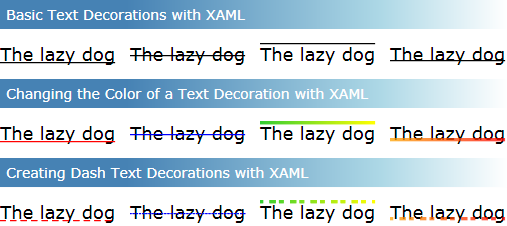
Weitere Informationen finden Sie unter Typografie in WPF.
Anpassen von WPF-Apps
Bis zu dieser Stelle haben die WPF-Kernbausteine zur Entwicklung von Anwendungen kennen gelernt. Sie verwenden das Anwendungsmodell, um Anwendungsinhalte, die hauptsächlich aus Steuerelementen bestehen, zu hosten und bereitzustellen. Das WPF-Layoutsystem verwenden Sie, um die Anordnung von Steuerelementen in einer Benutzeroberfläche zu vereinfachen und sicherzustellen, dass die Anordnung bei Änderungen von Fenstergröße und Anzeigeeinstellungen erhalten bleibt. Da die meisten Anwendungen Benutzern ein Bearbeiten von Daten ermöglichen, verwenden Sie Datenbindung, um den Arbeitsaufwand für das Einbinden der Daten in die jeweilige Benutzeroberfläche zu reduzieren. Um die visuelle Darstellung Ihrer Anwendung zu verbessern, verwenden Sie die umfangreiche Grafik-, Animations- und Medienunterstützung, die von WPF bereitgestellt wird.
Häufig reichen die Grundelemente jedoch nicht aus, um eine wirklich herausragende und visuell eindrucksvolle Benutzeroberfläche zu erstellen und zu verwalten. Die Standardsteuerelemente von WPF passen möglicherweise nicht zum gewünschten Erscheinungsbild Ihrer Anwendung. Daten können vielleicht nicht auf die bestmögliche Art angezeigt werden. Der Gesamteindruck Ihrer Anwendung ist eventuell nicht für das standarmäßige Aussehen und Verhalten der Windows-Designs geeignet. In vielerlei Hinsicht erfordert eine Präsentationstechnologie visuelle Erweiterbarkeit ebenso wie jede andere Art von Erweiterbarkeit.
Aus diesem Grund bietet die WPF eine Vielzahl von Mechanismen zum Erzeugen einzigartiger Benutzeroberflächen, wie z. B. ein umfangreiches Inhaltsmodell für Steuerelemente, Trigger, Steuerelement- und Datenvorlagen, Stile, Ressourcen für Benutzeroberflächen, Designs und Skins.
Inhaltsmodell
Die meisten WPF-Steuerelemente haben hauptsächlich die Aufgabe, Inhalte anzuzeigen. In WPF werden der Typ und die Anzahl von Elementen, die den Inhalt eines Steuerelements bilden können, als Inhaltsmodelldes Steuerelements bezeichnet. Einige Steuerelemente können ein einzelnes Element und einen einzelnen Inhaltstyp enthalten. Beispielsweise ist der Inhalt eines TextBox -Steuerelements ein Zeichenfolgenwert, der der Text -Eigenschaft zugewiesen ist. Im folgenden Beispiel wird der Inhalt eines TextBox-Steuerelements festgelegt:
<Window
xmlns="http://schemas.microsoft.com/winfx/2006/xaml/presentation"
xmlns:x="http://schemas.microsoft.com/winfx/2006/xaml"
x:Class="SDKSample.TextBoxContentWindow"
Title="TextBox Content">
<TextBox Text="This is the content of a TextBox." />
</Window>
Die folgende Abbildung zeigt das Ergebnis:
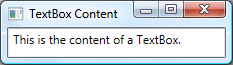
Andere Steuerelemente können dagegen mehrere Elemente verschiedener Inhaltstypen enthalten. Der Inhalt eines Button-Steuerelements, der durch die Content-Eigenschaft angegeben ist, kann eine Vielzahl von Elementen enthalten, etwa Layoutsteuerelemente, Text, Bildern und Formen. Das folgende Beispiel zeigt ein Button-Steuerelement mit Inhalt, zu dem ein DockPanel-, ein Label-, ein Border- und ein MediaElement-Objekt gehören:
<Window
xmlns="http://schemas.microsoft.com/winfx/2006/xaml/presentation"
xmlns:x="http://schemas.microsoft.com/winfx/2006/xaml"
x:Class="SDKSample.ButtonContentWindow"
Title="Button Content">
<Button Margin="20">
<!-- Button Content -->
<DockPanel Width="200" Height="180">
<Label DockPanel.Dock="Top" HorizontalAlignment="Center">Click Me!</Label>
<Border Background="Black" BorderBrush="Yellow" BorderThickness="2"
CornerRadius="2" Margin="5">
<MediaElement Source="media/wpf.wmv" Stretch="Fill" />
</Border>
</DockPanel>
</Button>
</Window>
In der folgenden Abbildung ist der Inhalt dieser Schaltfläche dargestellt:
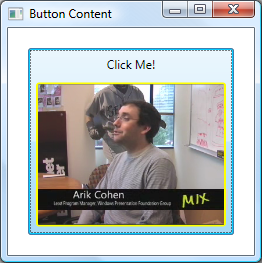
Weitere Informationen zu den Inhaltstypen, die von den verschiedenen Steuerelementen unterstützt werden, finden Sie unter WPF-Inhaltsmodell.
Auslöser
Obwohl der Hauptzweck von XAML-Markup in der Implementierung der Darstellung einer Anwendung besteht, lassen sich mit XAML auch einige Aspekte des Verhaltens einer Anwendung implementieren. Ein Beispiel ist die Verwendung von Triggern, um die Darstellung einer Anwendung anhand von Benutzeraktionen zu ändern. Weitere Informationen finden Sie unter Stile und Vorlagen.
Steuerelementvorlagen
Die standardmäßigen Benutzeroberflächen für WPF-Steuerelemente werden üblicherweise aus anderen Steuerelementen und Formen erstellt. Beispielsweise besteht ein Button -Steuerelement aus einem ButtonChrome - und einem ContentPresenter -Steuerelement. Das ButtonChrome -Steuerelement stellt die Standarddarstellung der Schaltfläche bereit, während das ContentPresenter -Steuerelement den Inhalt der Schaltfläche anzeigt, der in der Content -Eigenschaft angegeben ist.
Manchmal passt die Standarddarstellung eines Steuerelements nicht zum Gesamterscheinungsbild einer Anwendung. In diesem Fall können Sie ein ControlTemplate -Objekt verwenden, um die Darstellung der Benutzeroberfläche des Steuerelements anzupassen, ohne dessen Inhalt und Verhalten zu ändern.
Im folgenden Beispiel wird gezeigt, wie die Darstellung eines Button-Steuerelements durch Verwenden einer ControlTemplate geändert werden kann:
<Window
xmlns="http://schemas.microsoft.com/winfx/2006/xaml/presentation"
xmlns:x="http://schemas.microsoft.com/winfx/2006/xaml"
x:Class="SDKSample.ControlTemplateButtonWindow"
Title="Button with Control Template" Height="158" Width="290">
<!-- Button using an ellipse -->
<Button Content="Click Me!" Click="button_Click">
<Button.Template>
<ControlTemplate TargetType="{x:Type Button}">
<Grid Margin="5">
<Ellipse Stroke="DarkBlue" StrokeThickness="2">
<Ellipse.Fill>
<RadialGradientBrush Center="0.3,0.2" RadiusX="0.5" RadiusY="0.5">
<GradientStop Color="Azure" Offset="0.1" />
<GradientStop Color="CornflowerBlue" Offset="1.1" />
</RadialGradientBrush>
</Ellipse.Fill>
</Ellipse>
<ContentPresenter Name="content" HorizontalAlignment="Center"
VerticalAlignment="Center"/>
</Grid>
</ControlTemplate>
</Button.Template>
</Button>
</Window>
using System.Windows; // Window, RoutedEventArgs, MessageBox
namespace SDKSample
{
public partial class ControlTemplateButtonWindow : Window
{
public ControlTemplateButtonWindow()
{
InitializeComponent();
}
void button_Click(object sender, RoutedEventArgs e)
{
// Show message box when button is clicked
MessageBox.Show("Hello, Windows Presentation Foundation!");
}
}
}
Imports System.Windows ' Window, RoutedEventArgs, MessageBox
Namespace SDKSample
Public Class ControlTemplateButtonWindow
Inherits Window
Public Sub New()
InitializeComponent()
End Sub
Private Sub button_Click(ByVal sender As Object, ByVal e As RoutedEventArgs)
MessageBox.Show("Hello, Windows Presentation Foundation!")
End Sub
End Class
End Namespace
In diesem Beispiel wurde die Standardbenutzeroberfläche der Schaltfläche durch ein Ellipse-Steuerelement ersetzt, das einen dunkelblauem Rand hat und über ein RadialGradientBrush-Steuerelement gefüllt wird. Das ContentPresenter-Steuerelement zeigt den Inhalt von Button an, „Hier klicken!“. Wenn auf den Button geklickt wird, wird das Click-Ereignis trotzdem als Teil des Standardverhaltens des Button-Steuerelements trotzdem ausgelöst. Das Ergebnis ist in der folgenden Abbildung dargestellt:
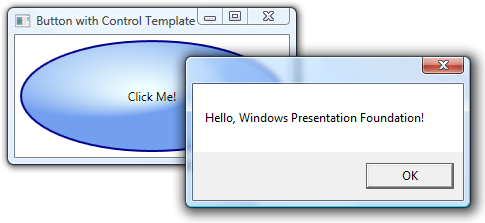
Datenvorlagen
Während Sie mit einer Steuerelementvorlage die Darstellung eines Steuerelements angeben können, können Sie mit einer Datenvorlage die Darstellung des Inhalts eines Steuerelements angeben. Datenvorlagen werden häufig dazu verwendet, die Anzeige gebundener Daten zu verbessern. Die folgende Abbildung zeigt die Standarddarstellung für ein ListBox-Steuerelement, das an eine Auflistung von Task-Objekten gebunden ist, wobei jede Aufgabe einen Namen, eine Beschreibung und eine Priorität hat:
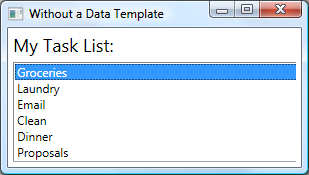
Die Standarddarstellung entspricht dem, was Sie von einem ListBox-Steuerelement erwarten. Allerdings enthält die Standarddarstellung jeder Aufgabe nur den Aufgabennamen. Um den Aufgabennamen, die Beschreibung und die Priorität anzuzeigen, muss die Standarddarstellung der gebundenen Listenelemente des ListBox -Steuerelements über ein DataTemplate-Objekt geändert werden. Im folgenden XAML-Code wird ein solches DataTemplate-Objekt definiert, das über das ItemTemplate-Attribut auf jede Aufgabe angewendet wird:
<Window
xmlns="http://schemas.microsoft.com/winfx/2006/xaml/presentation"
xmlns:x="http://schemas.microsoft.com/winfx/2006/xaml"
x:Class="SDKSample.DataTemplateWindow"
Title="With a Data Template">
<Window.Resources>
<!-- Data Template (applied to each bound task item in the task collection) -->
<DataTemplate x:Key="myTaskTemplate">
<Border Name="border" BorderBrush="DarkSlateBlue" BorderThickness="2"
CornerRadius="2" Padding="5" Margin="5">
<Grid>
<Grid.RowDefinitions>
<RowDefinition/>
<RowDefinition/>
<RowDefinition/>
</Grid.RowDefinitions>
<Grid.ColumnDefinitions>
<ColumnDefinition Width="Auto" />
<ColumnDefinition />
</Grid.ColumnDefinitions>
<TextBlock Grid.Row="0" Grid.Column="0" Padding="0,0,5,0" Text="Task Name:"/>
<TextBlock Grid.Row="0" Grid.Column="1" Text="{Binding Path=TaskName}"/>
<TextBlock Grid.Row="1" Grid.Column="0" Padding="0,0,5,0" Text="Description:"/>
<TextBlock Grid.Row="1" Grid.Column="1" Text="{Binding Path=Description}"/>
<TextBlock Grid.Row="2" Grid.Column="0" Padding="0,0,5,0" Text="Priority:"/>
<TextBlock Grid.Row="2" Grid.Column="1" Text="{Binding Path=Priority}"/>
</Grid>
</Border>
</DataTemplate>
</Window.Resources>
<!-- UI -->
<DockPanel>
<!-- Title -->
<Label DockPanel.Dock="Top" FontSize="18" Margin="5" Content="My Task List:"/>
<!-- Data template is specified by the ItemTemplate attribute -->
<ListBox
ItemsSource="{Binding}"
ItemTemplate="{StaticResource myTaskTemplate}"
HorizontalContentAlignment="Stretch"
IsSynchronizedWithCurrentItem="True"
Margin="5,0,5,5" />
</DockPanel>
</Window>
Die folgende Abbildung zeigt das Ergebnis dieses Codes:
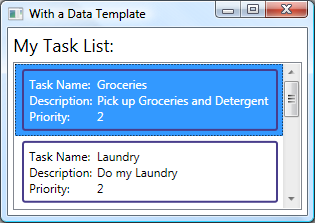
Beachten Sie, dass das Verhalten und die Gesamtdarstellung des ListBox-Steuerelements beibehalten wurden. Lediglich die Darstellung der vom Listenfeld angezeigten Inhalte wurde geändert.
Weitere Informationen finden Sie unter Übersicht über Datenvorlagen.
Stile
Stile ermöglichen Entwicklern und Designern die Standardisierung auf ein bestimmtes Erscheinungsbild ihres Produkts. WPF stellt ein solides Formatmodell bereit, dessen Grundlage das Style -Element bildet. Im folgenden Beispiel wird eine Formatvorlage erstellt, mit der die Hintergrundfarbe für jedes Button-Steuerelement in einem Fenster auf Orange festgelegt wird:
<Window
xmlns="http://schemas.microsoft.com/winfx/2006/xaml/presentation"
xmlns:x="http://schemas.microsoft.com/winfx/2006/xaml"
x:Class="SDKSample.StyleWindow"
Title="Styles">
<Window.Resources>
<!-- Style that will be applied to all buttons for this window -->
<Style TargetType="{x:Type Button}">
<Setter Property="Background" Value="Orange" />
<Setter Property="BorderBrush" Value="Crimson" />
<Setter Property="FontSize" Value="20" />
<Setter Property="FontWeight" Value="Bold" />
<Setter Property="Margin" Value="5" />
</Style>
</Window.Resources>
<StackPanel>
<!-- This button will have the style applied to it -->
<Button>Click Me!</Button>
<!-- This label will not have the style applied to it -->
<Label>Don't Click Me!</Label>
<!-- This button will have the style applied to it -->
<Button>Click Me!</Button>
</StackPanel>
</Window>
Da sich dieser Stil auf alle Button-Steuerelemente bezieht, wird er automatisch auf alle Schaltflächen im Fenster angewendet. Dies ist in der folgenden Abbildung zu sehen:
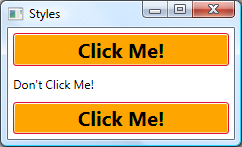
Weitere Informationen finden Sie unter Stile und Vorlagen.
Ressourcen
Die Steuerelemente in einer Anwendung sollten die gleiche Darstellung haben, wozu alles von Schriftarten und Hintergrundfarben bis zu Steuerelementvorlagen, Datenvorlagen und Stilen gehören kann. Über die WPF-Unterstützung für Benutzeroberflächenressourcen können diese Ressourcen in einem einzigen Speicherort kapseln, um sie wiederzuverwenden.
Im folgenden Beispiel wird eine gemeinsame Hintergrundfarbe festgelegt, die für ein Button- und ein Label-Steuerelement verwendet wird:
<Window
xmlns="http://schemas.microsoft.com/winfx/2006/xaml/presentation"
xmlns:x="http://schemas.microsoft.com/winfx/2006/xaml"
x:Class="SDKSample.ResourcesWindow"
Title="Resources Window">
<!-- Define window-scoped background color resource -->
<Window.Resources>
<SolidColorBrush x:Key="defaultBackground" Color="Red" />
</Window.Resources>
<!-- Button background is defined by window-scoped resource -->
<Button Background="{StaticResource defaultBackground}">One Button</Button>
<!-- Label background is defined by window-scoped resource -->
<Label Background="{StaticResource defaultBackground}">One Label</Label>
</Window>
In diesem Beispiel wird mit dem Window.Resources -Eigenschaftenelements eine Ressource für die Hintergrundfarbe implementiert. Diese Ressource ist für alle untergeordneten Elemente des Window-Elements verfügbar. Es gibt eine Vielzahl von Ressourcenbereichen, von denen einige nachfolgend in der Reihenfolge aufgeführt sind, in der sie aufgelöst werden:
Ein einzelnes Steuerelement (über die geerbte System.Windows.FrameworkElement.Resources -Eigenschaft)
Ein Window - oder Page -Element (ebenfalls über die geerbte System.Windows.FrameworkElement.Resources -Eigenschaft)
Ein Application -Element (über die System.Windows.Application.Resources -Eigenschaft)
Durch die Vielzahl von Bereichen erhalten Sie Flexibilität in Bezug auf die Art, mit der Sie Ihre Ressourcen definieren und freigeben.
Anstatt Ihre Ressourcen direkt mit einem bestimmten Bereich zu verknüpfen, können Sie eine oder mehrere Ressourcen über ein separates ResourceDictionary -Element verpacken, auf das in anderen Teilen einer Anwendung verwiesen werden kann. Im folgenden Beispiel wird etwa eine Standardhintergrundfarbe in einem Ressourcenwörterbuch definiert:
<ResourceDictionary
xmlns="http://schemas.microsoft.com/winfx/2006/xaml/presentation"
xmlns:x="http://schemas.microsoft.com/winfx/2006/xaml">
<!-- Define background color resource -->
<SolidColorBrush x:Key="defaultBackground" Color="Red" />
<!-- Define other resources -->
</ResourceDictionary>
Im folgenden Beispiel wird auf das Ressourcenwörterbuch, das im vorherigen Beispiel definiert wurde, verwiesen, sodass es überall in einer Anwendung freigegeben ist:
<Application
xmlns="http://schemas.microsoft.com/winfx/2006/xaml/presentation"
xmlns:x="http://schemas.microsoft.com/winfx/2006/xaml"
x:Class="SDKSample.App">
<Application.Resources>
<ResourceDictionary>
<ResourceDictionary.MergedDictionaries>
<ResourceDictionary Source="BackgroundColorResources.xaml"/>
</ResourceDictionary.MergedDictionaries>
</ResourceDictionary>
</Application.Resources>
</Application>
Ressourcen und Ressourcenwörterbücher bilden die Grundlage der WPF-Unterstützung für Designs und Skins.
Weitere Informationen finden Sie unter Ressourcen.
Benutzerdefinierte Steuerelemente
Obwohl WPF umfangreiche Unterstützung für Anpassungen bietet, kann es Fälle geben, in denen die vorhandenen WPF-Steuerelemente den Anforderungen Ihrer Anwendung oder denen der Benutzer nicht genügen. Dies kann auftreten, wenn Folgendes zutrifft:
Die von Ihnen gewünschte Benutzeroberfläche kann nicht erstellt werden, indem das Aussehen und Verhalten vorhandener WPF-Implementierungen angepasst wird.
Das von Ihnen gewünschte Verhalten wird von vorhandenen WPF-Implementierungen nicht (oder nicht einfach) unterstützt.
An diesem Punkt können Sie jedoch eines der drei WPF-Modelle nutzen, um ein neues Steuerelement zu erstellen. Jedes Modell ist für ein bestimmtes Szenario vorgesehen und erfordert, dass Ihr benutzerdefiniertes Steuerelement aus einer bestimmten WPF-Basisklasse abgeleitet wird. Die drei Modelle sind hier aufgeführt:
Benutzersteuerelementmodell Ein benutzerdefiniertes Steuerelement wird aus UserControl abgeleitet und besteht aus mindestens einem anderen Steuerelement.
Steuerelementmodell Ein benutzerdefiniertes Steuerelement wird aus Control abgeleitet und dazu verwendet, eine Implementierung zu erstellen, deren Verhalten mithilfe von Vorlagen von ihrer Darstellung getrennt wird, so wie beim Großteil der WPF-Steuerelemente. Durch Ableiten aus Control erhalten Sie für ein Erstellen einer benutzerdefinierten Benutzeroberfläche mehr Freiheit als mit Benutzersteuerelementen, dies kann jedoch höheren Aufwand erfordern.
Frameworkelementmodell. Ein benutzerdefiniertes Steuerelement wird aus FrameworkElement abgeleitet, wenn seine Darstellung durch benutzerdefinierte Renderinglogik (nicht durch Vorlagen) definiert ist.
Im folgenden Beispiel wird ein benutzerdefiniertes numerisches „Nach oben/Nach unten“-Steuerelement gezeigt, das aus UserControl abgeleitet ist:
<UserControl
xmlns="http://schemas.microsoft.com/winfx/2006/xaml/presentation"
xmlns:x="http://schemas.microsoft.com/winfx/2006/xaml"
x:Class="SDKSample.NumericUpDown">
<Grid>
<Grid.RowDefinitions>
<RowDefinition/>
<RowDefinition/>
</Grid.RowDefinitions>
<Grid.ColumnDefinitions>
<ColumnDefinition/>
<ColumnDefinition/>
</Grid.ColumnDefinitions>
<!-- Value text box -->
<Border BorderThickness="1" BorderBrush="Gray" Margin="2" Grid.RowSpan="2"
VerticalAlignment="Center" HorizontalAlignment="Stretch">
<TextBlock Name="valueText" Width="60" TextAlignment="Right" Padding="5"/>
</Border>
<!-- Up/Down buttons -->
<RepeatButton Name="upButton" Click="upButton_Click" Grid.Column="1"
Grid.Row="0">Up</RepeatButton>
<RepeatButton Name="downButton" Click="downButton_Click" Grid.Column="1"
Grid.Row="1">Down</RepeatButton>
</Grid>
</UserControl>
using System; // EventArgs
using System.Windows; // DependencyObject, DependencyPropertyChangedEventArgs,
// FrameworkPropertyMetadata, PropertyChangedCallback,
// RoutedPropertyChangedEventArgs
using System.Windows.Controls; // UserControl
namespace SDKSample
{
public partial class NumericUpDown : UserControl
{
// NumericUpDown user control implementation
}
}
imports System 'EventArgs
imports System.Windows 'DependencyObject, DependencyPropertyChangedEventArgs,
' FrameworkPropertyMetadata, PropertyChangedCallback,
' RoutedPropertyChangedEventArgs
imports System.Windows.Controls 'UserControl
Namespace SDKSample
' Interaction logic for NumericUpDown.xaml
Partial Public Class NumericUpDown
Inherits System.Windows.Controls.UserControl
'NumericUpDown user control implementation
End Class
End Namespace
Im nächsten Beispiel ist der XAML-Code dargestellt, der dazu erforderlich ist, das Benutzersteuerelement in ein Window-Element zu integrieren:
<Window
xmlns="http://schemas.microsoft.com/winfx/2006/xaml/presentation"
xmlns:x="http://schemas.microsoft.com/winfx/2006/xaml"
x:Class="SDKSample.UserControlWindow"
xmlns:local="clr-namespace:SDKSample"
Title="User Control Window">
<!-- Numeric Up/Down user control -->
<local:NumericUpDown />
</Window>
Die folgende Abbildung zeigt das in einem Window-Element gehostete NumericUpDown-Steuerelement:
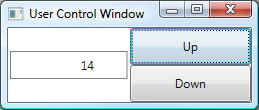
Weitere Informationen zu benutzerdefinierten Steuerelementen finden Sie unter Übersicht über das Erstellen von Steuerelementen.
Bewährte Methoden für WPF
Wie bei jeder Entwicklungsplattform kann das gewünschte Ergebnis mit WPF auf verschiedene Arten erreicht werden. Um sichergehen zu können, dass Ihre WPF-Anwendungen die geforderte Benutzerfreundlichkeit bereitstellen und grundsätzlich den Ansprüche der Zielgruppe entsprechen, gibt es empfohlene bewährte Methoden in Bezug auf Barrierefreiheit, Globalisierung, Lokalisierung und Leistung. Weitere Informationen finden Sie unter
- Bedienungshilfen
- Übersicht über WPF-Globalisierung und -Lokalisierung
- Optimieren der WPF-Anwendungsleistung
- WPF-Sicherheit
Nächste Schritte
In diesem Artikel wurden die Schlüsselfeatures von WPF erläutert. Jetzt können Sie Ihre erste WPF-App erstellen.
Siehe auch
.NET Desktop feedback
